2.5. Metabolas y superficies implícitas Modelo creado por Joe Daniels con Metabolas en Blender. Los metaobjetos son un tipo de superficies implícitas (se definen matemáticamente, no mediante un conjunto de vértices) que definen campos de influencia sobre otras metabolas. La idea es conceptualmente sencilla si pensamos en el comportamiento de gotas de agua que, cuando se juntan lo suficiente se unen formando una gota más grande. Las metasuperficies se llevan empleando durante años en el modelado de formas orgánicas. Se hicieron muy famosas a principios de esta década debido a la aparición de varios plugins para paquetes de diseño 3D comerciales que explotaban sus posiblidades. Las metasuperficies se añaden desde el menú principal Barra Espaciadora Add/ Meta. Las principales propiedades generales del objeto Meta (que estará formado por varias metaformas) se encuentra en la pestaña Metaball de los botones de edición 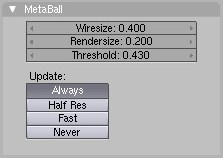 Figura 01. Metaball.
A nivel individual de cada metasuperficie es posible establecer su nivel de influencia con el resto. El volumen de influencia se representa mediante una línea de color verde. El parámetro Stiffness de la pestaña Metaball Tools (ver video) permite variar el tamaño de esta zona. Una metasuperficie puede tener una fuerza negativa sobre el campo de fuerza (en Blender se activa mediante el botón Negative del mismo panel). El botón Hide finalmente sirve para ocultar la metasuperficie. Esta herramienta de modelado es visualmente muy potente cuando se combina con animación, Dupliverts, etc. Veremos más ejemplos de aplicación a lo largo del curso. Player
|



